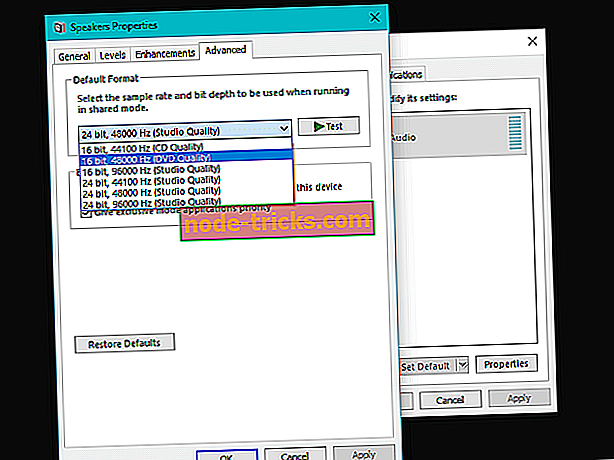Titanfall 2 hangrepedezés a Windows PC-n [FIX]
A Titanfall 2 egy csodálatos első személyű lövöldözős játék, többszemélyes, adrenalin pumpált játékkal. A játékot a mechanika és a játékon belüli képességek sokféleségének tekintik. És végül van-e valaki, aki nem szereti a mecha csatákat?
Emellett a játék élénk grafikájáról és magas szintű részletességéről is ismert. Úgy tűnik azonban, hogy sok felhasználó számára a hang kezdettől fogva a probléma volt. Nevezetesen, sok játékos furcsa hangot reprezentál és poppingről számol be. Ezenkívül a hangkérdések konkrét játékszekvenciákhoz kapcsolódtak, így zavarosabbá váltak. Alaposan megvizsgáltuk ezt a problémát, és elkészítettük a lehetséges megoldások listáját. Ha hasonló problémák merülnek fel, kövesse az alábbi lépéseket:
Hogyan lehet rögzíteni a hangrepedést a Titanfall 2 számítógépen
A rendszerkövetelmények teljesítése
Kezdjük az elemi lépésekkel: Ha nem felel meg a követelményeknek - különösen a CPU-nál - számos probléma merülhet fel. A hangos dadogás lehet az egyik. Íme a Titanfall 2 rendszerkövetelményei:
- MINIMUM OS: Windows Vista SP2 64 bites / Windows 7 SP1 64 bites / Windows 8 64 bites.
- CPU: AMD Athlon X2 2.8GHz / Intel Core 2 Duo 2.4GHz.
- RAM: Legalább 4 GB.
- DISC DRIVE: Csak a telepítéshez szükséges DVD-ROM meghajtó.
- HARD DRIVE: Legalább 50 GB szabad hely.
- VIDEO: AMD Radeon HD 4770, 512 MB RAM vagy jobb / Nvidia GeForce 8800GT 512 MB RAM vagy annál jobb.
- DirectX: DirectX 11.
- INPUT: Billentyűzet és egér, Microsoft Gamepad.
- ONLINE CSATLAKOZÁSI KÖVETELMÉNYEK: 512 kbps lefelé és 384 kb / s-os vagy gyorsabb internetkapcsolat.
Továbbá győződjön meg róla, hogy a CPU nem túlmelegedik, és hogy a hangkártyája megfelelően csatlakozik az alaplaphoz. Ha bármilyen szabálytalanságot észlel, valószínűleg tisztítsa meg vagy cserélje ki a CPU hűtőjét és a termikus pasztát.
Másrészt, ha minden helyes, próbáljon meg alternatív hangszórókat vagy fejhallgatót ellenőrizni a hardver hibás működését.
Frissítse a hangvezérlőket
Miután megszüntettük a hardverproblémákat az egyenletből, fordítsuk figyelmünket a szoftverre. Az általános hangvezérlők nagyrészt a célját szolgálják. Ha azonban rendelkezik egy meghatározott hangrendszerrel, akkor a hivatalos támogatási oldalról megfelelő illesztőprogramokra lesz szüksége. Ezért javasoljuk, hogy töltse le a megfelelő illesztőprogramokat. Ha nem biztos benne, hogyan kell csinálni, kövesse az alábbi lépéseket:
- Kattintson a jobb gombbal a Start gombra, és futtassa az Eszközkezelőt.
- Hang, videó és játékvezérlők keresése.
- Kattintson a jobb gombbal a hangeszközre és nyissa meg a Tulajdonságok elemet.
- A Részletek lapon nyissa meg a HardwareId fájlt, és másolja az első sort a vágólapra.

- Most lépjen a Drivers (Illesztőprogramok) fülre, és távolítsa el az illesztőprogram eltávolítását.
- Illessze be az első sort és a keresést. Látnia kell a használt készülék pontos nevét és részleteit.
- Navigáljon egy hivatalos illesztőprogram-szolgáltatóhoz és töltse le a megfelelő illesztőprogramokat.
- Telepítse az illesztőprogramokat és indítsa újra a számítógépet.
Teljes mértékben ajánljuk, hogy az illesztőprogramokat megbízható forrásból telepítse.
Ellenőrizze a rendszer hangbeállításait
Ha az illesztőprogram nem a hangzavarok okozója, akkor ellenőrizheti a hangbeállításokat is. Először be kell állítania az alapértelmezett lejátszási eszközt, és ellenőriznie kell a játékot és a mester kötetet. Ezenkívül próbálja ki a többi játék hangját a szabálytalanságok kereséséhez. Íme, mit kell tennie:
- Kattintson a jobb gombbal a hang ikonra az értesítési tálcában.
- Nyissa meg a lejátszási eszközöket.
- Kattintson a jobb gombbal a kívánt eszközre, és állítsa alapértelmezettként.
- Kattintson jobb gombbal és nyissa meg a Tulajdonságok elemet.
- A Szintek lapon győződjön meg arról, hogy a hang nincs elnémítva.
- A Speciális lapon jelölje be az Exkluzív mód mindkét mezőjét, hogy engedélyezze őket.
- Ezenkívül próbálja meg csökkenteni a hangminőséget 16 bites, 44100 Hz-re (CD minőség).
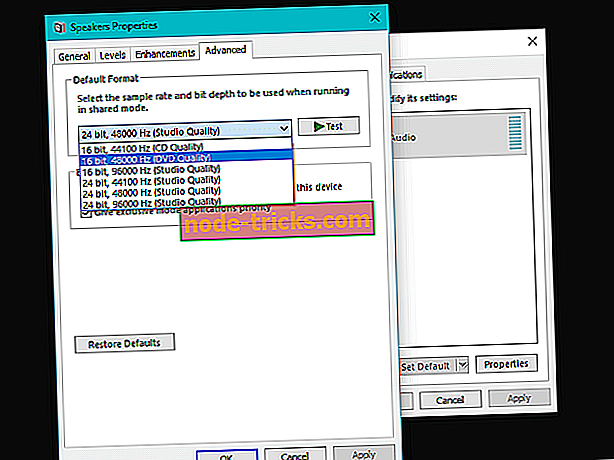
- Erősítse meg a választást, és próbálja ki a játékot.
Ha a probléma tartós, lépjen a következő lépésekre.
Telepítse újra a C ++ újraeloszthatóságát
Néhány felhasználó állítólag rögzítette az összes hang problémát a C ++ újraelosztókkal. Lehet, hogy van egy csomó, amit magad telepítettek, így az összes eltávolításuk után újra telepítheti őket. Bár ez egy kicsit kétséges, mivel nem minden újraelosztásra van szükség ahhoz, hogy a játék zökkenőmentesen működjön, de csak működhet.
- Nyissa meg a Vezérlőpultot.
- Menjen a Programok hozzáadása vagy eltávolítása lehetőségre.
- Keresse meg a telepített Visual C ++ programokat, és írja le őket, így nem fogja elfelejteni.
- Most távolítsa el őket.
- A letöltési hely itt található.
- Győződjön meg róla, hogy mind a 64 bites, mind a 32 bites verziókat letölti és telepíti.
- Indítsa újra a számítógépet, és indítsa el a játékot.
Ellenőrizze a játék fájl integritását az Origin Client segítségével
Bizonyos szerencsétlen esetekben a játék telepítőfájljai sérültek, vagy akár törölhetők is lehetnek. Ennek oka lehet a víruskereső programok vagy a visszaélés. Szerencsére minden hibát javíthat az Origin ügyfél javítási eszközzel. Ez az eszköz megkeresi a lehetséges hibákat és javítja a telepítést megfelelő fájlok hozzáadásával.
- Nyissa meg az Origin Desktop Client programot.
- Kattintson a jobb egérgombbal a Titanfall 2-re a Saját játékok menüben.
- Válassza a „Javítási játék” lehetőséget.
- A folyamat befejezése után indítsa újra a számítógépet, és próbálja meg a Titanfall 2-et.
Néhány felhasználó először törölte a VPK fájlt (hanggal kapcsolatos), majd elvégezte a javítást. Bár nem javasoljuk, hogy ezt tegye meg, bizonyos esetekben segíthet.
Telepítse újra a játékot
Ha az előző lépések elégtelennek bizonyultak, akkor két megoldást hagyunk: vagy újra telepíted a játékot, vagy várj arra, hogy a javítás megoldja ezt a problémát. Mivel nem tudod felgyorsítani a javítás létrehozását, végezd el a játék tiszta újratelepítését és remélj a legjobbat. Az egyetlen probléma az, hogy a játék hatalmas, így a letöltési folyamat akár órákig is tarthat.
- Indítsa el az Origin Desktop Client programot.
- Kattintson a jobb gombbal a Titanfall elemre, és válassza az Eltávolítás parancsot. Kiválaszthatja, hogy megőrzi-e a mentési játékokat, vagy eldobja őket.
- Törölje a játék telepítési mappáját a fennmaradó fájlok eltávolításához.
- A CCleaner (vagy más hasonló eszköz) használatával tisztítsa meg a rendszerleíró adatbázis maradványait.
- Nyissa meg újra a Origin-t és navigáljon a My Games-re.
- Válassza ki a Titanfall 2 telepítését, és a letöltési folyamat elindul.
Ha bármilyen kérdése vagy javaslata van, kérjük, ossza meg velük az olvasóinkkal a megjegyzéseket.